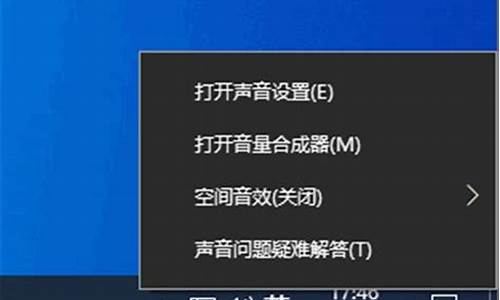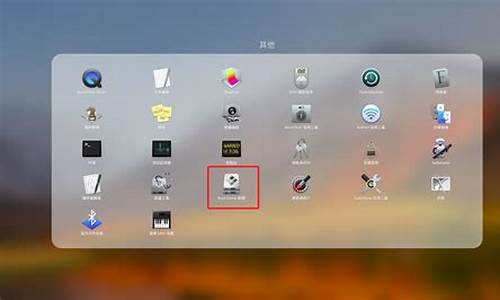戴尔电脑系统管理-戴尔电脑的管理在哪里
1.戴尔的控制面板在哪里
2.戴尔服务器R710的系统管理
戴尔的控制面板在哪里

快速打开控制面板的方法:
方法一:搜索框打开
1,Windows桌面的左下角已经提供了便捷的搜索框,我们只要在搜索框中直接输入“控制面板”,再点击打开即可。
请点击输入描述
方法二:命令行打开
1,运用命令行打开控制面板也十分方便,快捷键“Win+R”打开运行窗口。
请点击输入描述
2,接着在窗口输入栏输入“control”(控制面板)命令,点击确定,即可快速打开控制面板
请点击输入描述
方法三:桌面显示控制面板
1,如果平时使用控制面板的频率比较高,我们可以直接在桌面设置显示控制面板:回到桌面鼠标右键选择个性化选项
请点击输入描述
?
2,再打开的设置页面左侧,点击“主题”,再在右侧找到相关设置下的“桌面图标设置”,点击打开
请点击输入描述
3,在新打开桌面图标设置中,勾选“控制面板”选项,点击确定保存,回到桌面即可看见控制面板,需要使用时双击打开即可
请点击输入描述
请点击输入描述
方法四:文件夹打开
我们可以先打开任意一个文件夹,点击路径栏,输入“控制面板”,Enter键回车确定,即可快速打开控制面板
戴尔服务器R710的系统管理
戴尔服务器R710在系统管理方面有了很大改进,它简化了系统管理软件,提供增强的操作和基于标准的命令,可与现有系统集成以便有效控制。减轻了管理人员的工作负担,
生命周期控制器是集成于服务器上的高级系统管理之引擎。 它能够利用操作系统加载前环境中被称为统一服务器配置器(USC)的直观界面,来执行一整套配置功能,例如系统部署、系统更新、硬件配置和诊断等,从而简化了管理员的任务。 这样也就不必使用和维护多个分散的CD/DVD介质。
全新的戴尔管理控制台以Symantec的Altiris技术为后盾,可以为整个基础架构提供单一视图和通用数据源。 戴尔管理控制台以Symantec?管理平台为基础(以前基于Altiris® Notification Server),是一种可轻松扩展的模块化基础,可以提供基本的硬件管理功能,或诸如资产和安全性管理等更为高级的功能。 戴尔管理控制台有助于减少或消除人工流程,缩减维持运营的时间和成本,使客户可以将更多的时间花在技术的战略性使用上。
Dell Unified Server Configurator 仅允许从单个接入点访问,以实现安全、高效和用户友好的基础架构管理。 该工具已嵌入并集成在系统中,可以提供快速持续的访问,以及卓越的灵活性和高级功能。 USC 工具内置了驱动程序安装、固件更新、硬件配置和诊断功能,可以全盘解决操作系统部署问题。
声明:本站所有文章资源内容,如无特殊说明或标注,均为采集网络资源。如若本站内容侵犯了原著者的合法权益,可联系本站删除。